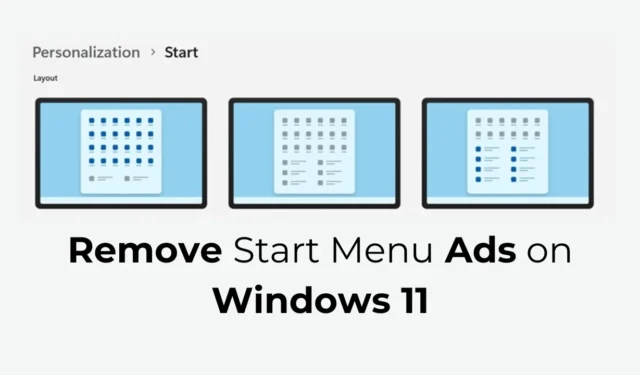
Microsoft comenzó a probar anuncios en sus versiones beta del sistema operativo Windows hace unas semanas. Parece que Microsoft agregó esos anuncios en la actualización KB5036980 para los usuarios de Windows 11 esta semana.
Si instaló recientemente la actualización KB5036980 de Windows 11, es posible que haya visto anuncios en su menú Inicio. Los anuncios comenzarán a aparecer en la sección Recomendados del menú Inicio de Windows 11 y, según la compañía, estarán compuestos por aplicaciones de la Tienda elegidas entre un «pequeño conjunto de desarrolladores seleccionados».
Sin embargo, como era de esperar, la aparición de anuncios en el menú Inicio de Windows 11 no les está yendo bien a los usuarios. Los usuarios que han instalado las últimas versiones de Windows 11 ahora buscan formas de deshacerse de los anuncios.
Cómo eliminar anuncios del menú Inicio en Windows 11
Entonces, si no le gusta ver anuncios en el menú Inicio de Windows 11, debe realizar algunos cambios en la Configuración. A continuación, compartimos algunos pasos simples para desactivar los anuncios del menú Inicio en Windows 11.
1. Deshabilite los anuncios en Windows 11
En este método, realizaremos algunos cambios en la configuración de Privacidad y Seguridad de Windows 11 para eliminar anuncios. Esto es lo que debes hacer.
1. Haga clic en el botón Inicio de Windows 11 y seleccione Configuración .
2. Cuando se abra la aplicación Configuración, cambie a la pestaña Privacidad y seguridad .

3. En el lado derecho, haga clic en General .

4. En la pantalla General, desactive estas opciones:
- Permitir que las aplicaciones me muestren anuncios personalizados usando mi ID de publicidad.
- Permitir que los sitios web me muestren contenido localmente relevante permitiéndome acceder a mi lista de idiomas.
- Deje que Windows mejore los resultados de inicio y búsqueda mediante el seguimiento de los inicios de aplicaciones.
- Muéstrame contenido sugerido en la aplicación Configuración.

Después de realizar los cambios, reinicie su computadora con Windows 11. Después del reinicio, no deberían aparecer anuncios en el menú Inicio.
2. Realizar cambios en la configuración de notificaciones
Las opciones para mostrar anuncios están en todas partes en Windows 11. Algunas de las funciones responsables de mostrar anuncios en el sistema operativo también están ocultas en la configuración de Notificaciones; debe desactivarlos siguiendo estos pasos.
1. Inicie la aplicación Configuración en su PC con Windows 11.
2. Cuando se abra la aplicación Configuración, cambie a la pestaña Sistema .

3. En el lado derecho, haga clic en Notificaciones .

4. Desplácese hacia abajo y expanda Configuración adicional .

5. Desmarque las tres opciones que se enumeran a continuación
- Muestre la experiencia de bienvenida de Windows después de las actualizaciones y al iniciar sesión para mostrar las novedades y sugerencias.
- Sugiera formas de aprovechar Windows al máximo y terminar de configurar este dispositivo.
- Obtenga consejos y sugerencias al utilizar Windows.

¡Eso es todo! Después de realizar estos cambios, reinicie su PC.
3. Deshabilite los anuncios realizando cambios en la configuración de uso del dispositivo
Varias configuraciones de uso del dispositivo también son responsables de obtener consejos, anuncios y recomendaciones personalizados dentro del sistema operativo.
Por lo tanto, también debe realizar algunos cambios en la configuración de uso del dispositivo para deshacerse de los anuncios.
1. Inicie la aplicación Configuración en su PC con Windows 11.
2. Cuando se abra la aplicación Configuración, cambie a Personalización .

3. En el lado derecho, haga clic en Uso del dispositivo .

4. En la pantalla Uso del dispositivo, desactive la opción para
- Juego de azar
- Familia
- Creatividad
- Escuela
- Entretenimiento
- Negocio

5. Después de realizar estos cambios, reinicie su PC con Windows 11 para deshacerse de los anuncios.
¡Eso es todo! Así es como puede desactivar los anuncios en Windows 11 realizando cambios menores en la configuración de uso del dispositivo.
4. Deshabilite los anuncios del menú Inicio desde la configuración de personalización
Para deshacerse de los anuncios en el menú Inicio, también debe desactivar una opción que muestra recomendaciones de consejos, atajos, nuevas aplicaciones y más. Esto es lo que debes hacer.
1. Inicie la aplicación Configuración en Windows 11.
2. A continuación, cambie a la pestaña Personalización en el lado izquierdo.

3. En el lado derecho, haga clic en Inicio .

4. A continuación, desactive la opción que dice «Mostrar recomendaciones de sugerencias, accesos directos, nuevas aplicaciones y más».

¡Eso es todo! Esto desactivará completamente los anuncios en el menú Inicio de Windows 11.
Estos son algunos métodos simples para deshacerse de los anuncios en el menú Inicio de Windows 11. Si tiene alguna duda o necesita más ayuda en este tema, háganoslo saber en los comentarios. Además, si esta guía te resulta útil, no olvides compartirla con tus amigos.




Deja una respuesta